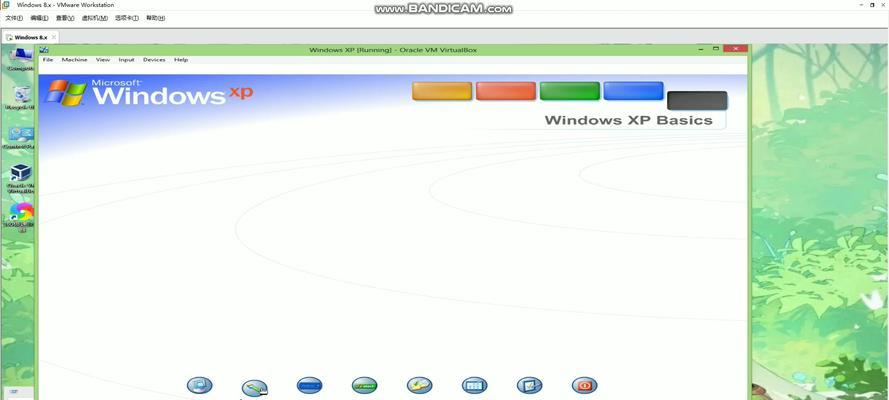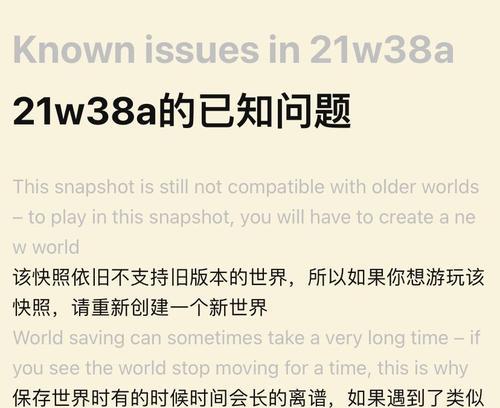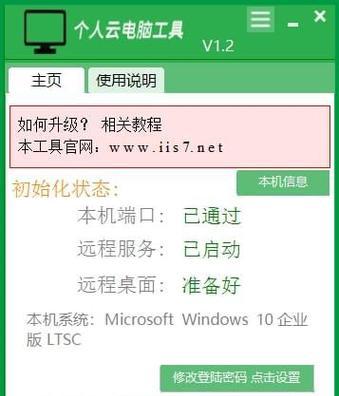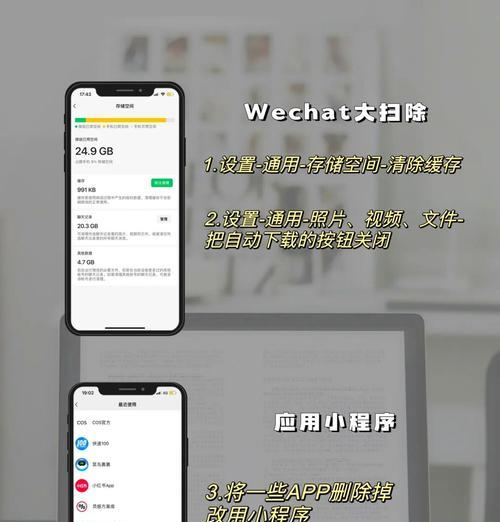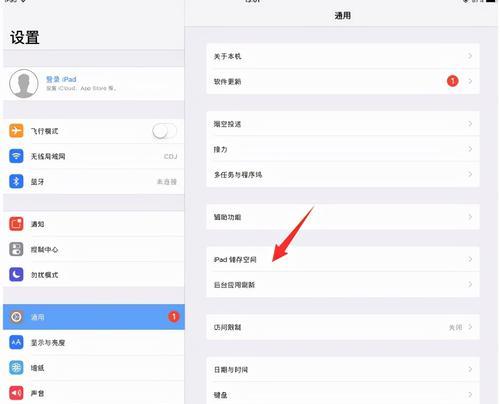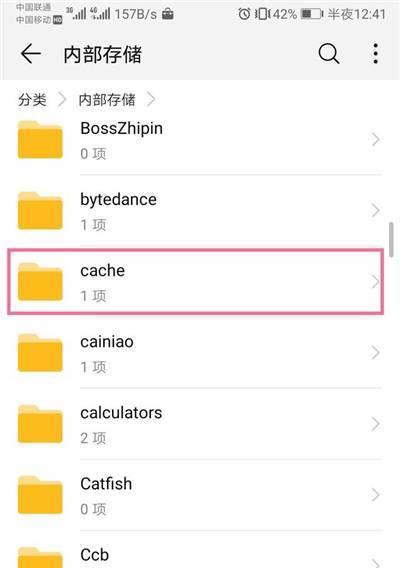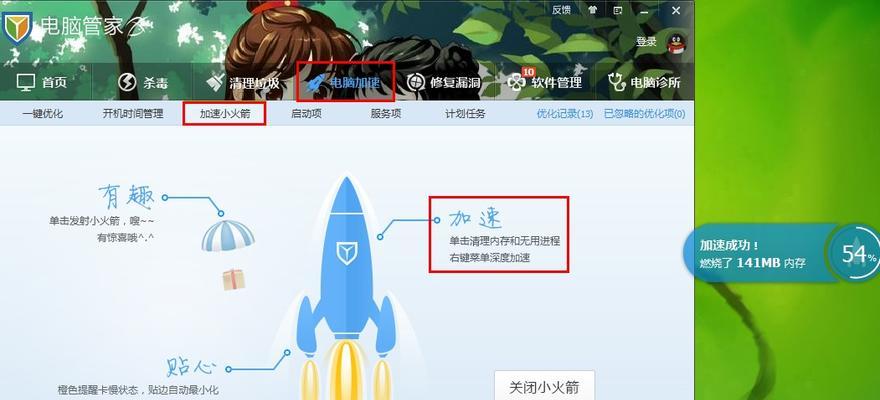电脑qq显示内存不足怎么解决?
在使用电脑的过程中,若遇到QQ提示“内存不足”的警告,可能会让你感到困惑与不便。特别是在处理重要的工作或与朋友交流时,这样的提示无疑会影响到效率。本文将为你提供一系列实用的解决步骤,帮助你彻底解决电脑QQ显示内存不足的问题。
1.了解电脑QQ显示内存不足的原因
在开始解决问题前,我们需了解内存不足的常见原因。这通常是因为电脑内存资源被大量占用,可能是由于系统中有过多后台应用在运行,或者是缓存文件过多等原因造成。
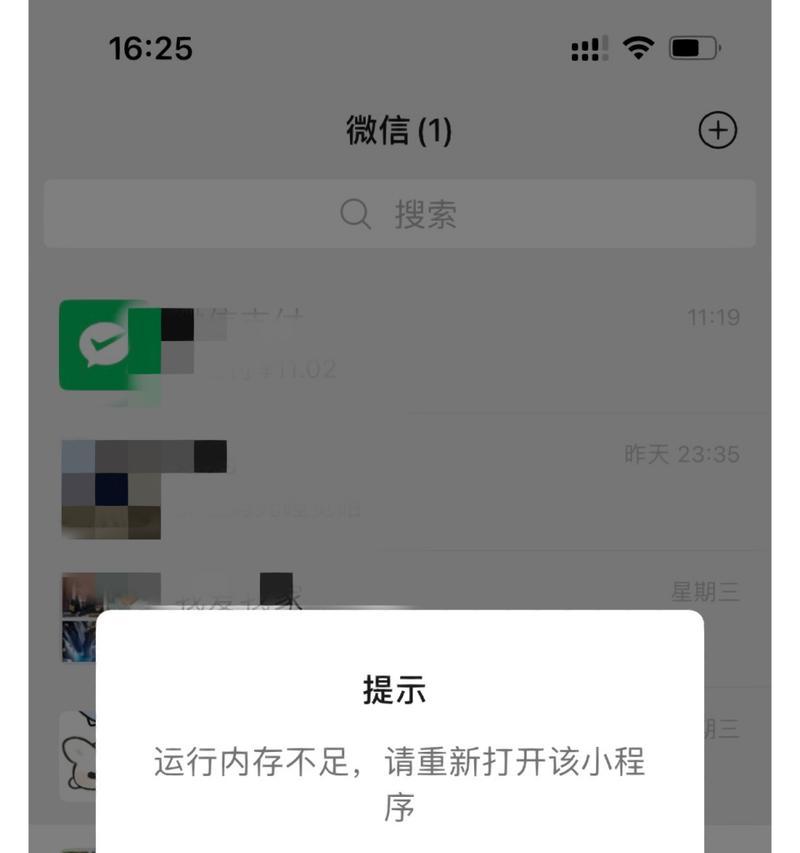
2.检查并关闭不必要的后台程序
2.1任务管理器查看资源占用情况
打开任务管理器检查当前运行程序的资源占用情况,找到占用内存较多且不必要的程序,并结束它们。具体步骤如下:
按下`Ctrl+Shift+Esc`组合键打开任务管理器;
切换到“进程”标签页;
找到占用内存高的应用程序,点击后选择“结束任务”。
2.2使用腾讯电脑管家优化进程
除了手动操作外,使用腾讯电脑管家或其它安全软件可以帮助优化后台进程。具体步骤如下:
下载并安装腾讯电脑管家;
打开电脑管家,进入“电脑加速”功能;
在加速页面上,对系统加速进行一键优化。
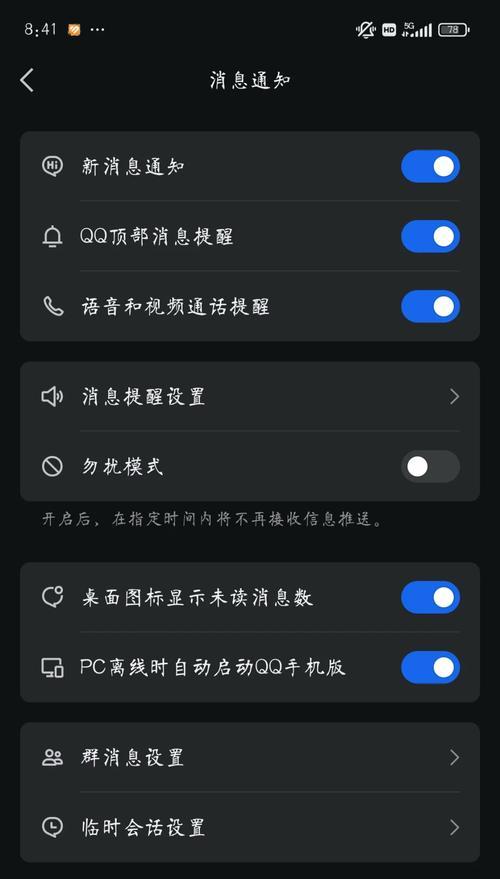
3.清理电脑内存和临时文件
3.1清理QQ缓存和临时文件
QQ本身的缓存文件也可能占据大量内存,因此需要定期清理。操作步骤如下:
关闭QQ应用程序;
找到QQ安装目录下的`Users\QQ号码\`文件夹;
删除整个文件夹或清空其中的`Image`、`Video`等子文件夹。
3.2使用Windows磁盘清理工具
Windows系统内置的磁盘清理工具可以帮助清除系统中不必要的临时文件,释放内存。操作步骤如下:
打开我的电脑,找到系统盘并右键点击;
选择“属性”>“磁盘清理”;
选择需要清理的文件类型,比如系统临时文件、垃圾箱内容等;
点击“确定”进行清理。
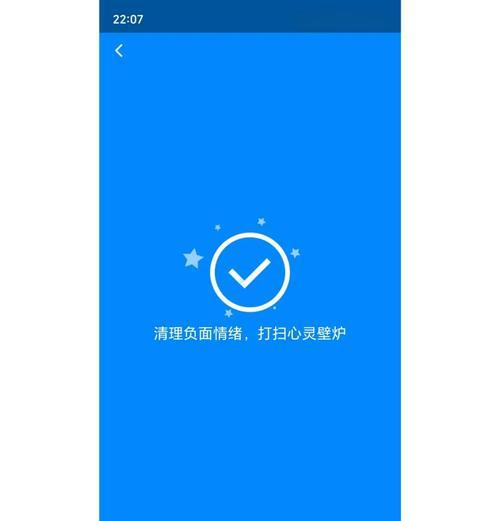
4.管理启动项,优化开机速度
4.1使用系统配置管理开机启动项
一个简单有效的办法是通过系统配置管理工具来优化开机启动项。具体操作如下:
按下`Windows+R`键,输入`msconfig`;
在打开的系统配置窗口中选择“启动”标签;
取消不必要的启动程序的勾选;
点击“应用”并重启电脑生效。
4.2使用第三方软件管理启动项
除了系统自带的工具外,第三方软件如CCleaner等可以提供更直观的启动项管理界面。通过这些工具,你可以轻松管理哪些程序在开机时自动运行。
5.检查并升级电脑的物理内存(RAM)
如果以上步骤都无法解决你的问题,可能是因为你的电脑物理内存本身就不够用了。可以通过以下步骤检查和增加物理内存:
打开“任务管理器”,切换到“性能”标签页;
查看“内存”部分中的“已安装大小”,了解目前内存的总量及使用情况;
考虑购买并安装更高容量的内存条,以提升系统整体性能。
6.重装或更新QQ软件
如果你的QQ软件版本过旧,可能会因为不兼容等问题导致内存使用异常。建议卸载当前的QQ软件后,到官方网站下载最新版本重新安装。
通过上述步骤,你应该可以有效解决电脑QQ显示内存不足的问题。重要的是保持良好的使用习惯,定期清理缓存文件,管理好后台进程,并在必要时升级电脑硬件,以保证系统流畅运行。希望这些方法能够帮助你,让你在使用电脑QQ时不再受到内存不足的困扰。
版权声明:本文内容由互联网用户自发贡献,该文观点仅代表作者本人。本站仅提供信息存储空间服务,不拥有所有权,不承担相关法律责任。如发现本站有涉嫌抄袭侵权/违法违规的内容, 请发送邮件至 3561739510@qq.com 举报,一经查实,本站将立刻删除。
- 上一篇: 电脑双8g内存条怎么安装?步骤是什么?
- 下一篇: 音箱笔记本电脑蓝牙无法打开怎么办?
- 站长推荐
-
-

如何解决投影仪壁挂支架收缩问题(简单实用的解决方法及技巧)
-

如何选择适合的空调品牌(消费者需注意的关键因素和品牌推荐)
-

饮水机漏水原因及应对方法(解决饮水机漏水问题的有效方法)
-

奥克斯空调清洗大揭秘(轻松掌握的清洗技巧)
-

万和壁挂炉显示E2故障原因及维修方法解析(壁挂炉显示E2故障可能的原因和解决方案)
-

洗衣机甩桶反水的原因与解决方法(探究洗衣机甩桶反水现象的成因和有效解决办法)
-

解决笔记本电脑横屏问题的方法(实用技巧帮你解决笔记本电脑横屏困扰)
-

小米手机智能充电保护,让电池更持久(教你如何开启小米手机的智能充电保护功能)
-

如何清洗带油烟机的煤气灶(清洗技巧和注意事项)
-

应对显示器出现大量暗线的方法(解决显示器屏幕暗线问题)
-
- 热门tag
- 标签列表
- 友情链接